Le nouveau système d’exploitation de l’iPhone embarque une application dédiée pour les mots de passe. Grâce à elle, vous pourrez générer un QR Code à scanner pour partager facilement le mot de passe de connexion à votre réseau.
Partager le mot de passe de sa connexion Wi-Fi depuis un iPhone n’a pas toujours été chose simple. Heureusement, Apple a fait quelques efforts pour simplifier la démarche. Depuis iOS 11, la firme de Cupertino a mis en place un système permettant de partager automatiquement le mot de passe de connexion Wi-Fi entre deux appareils Apple à proximité immédiate. À une condition, toutefois, que chacun de leur propriétaire dispose de la fiche contact de l’autre dans son carnet d’adresses.
Ce système est très pratique, mais se limite aux seuls appareils Apple. Depuis iOS 16, Apple autorise désormais les possesseurs d’iPhone à afficher en clair le mot de passe du réseau Wi-Fi auquel ils sont connectés après une authentification Face ID. Mais là encore, il faut copier le mot de passe, et le coller, par exemple, dans une application de messagerie instantanée pour le partager à un tiers, sous Android par exemple.
Avec iOS 18, les choses se simplifient encore un peu plus. La nouvelle mouture du système d’exploitation de l’iPhone embarque en effet une nouvelle application Mots de passe qui, comme son nom l’indique, donne accès à votre trousseau d’accès, en principe synchronisé sur iCloud. Cette application, dans laquelle sont consignés tous vos mots de passe de connexion, mais aussi vos codes de validation et vos clés d’accès, intègre également une section dédiée aux mots de passe Wi-Fi. Et c’est depuis celle-ci que vous pourrez afficher un QR Code que vos invités n’auront qu’à scanner pour connecter leur appareil à votre réseau.
1. Accédez aux mots de passe Wi-Fi
Commencez par ouvrir l’application Mots de passe sur votre iPhone exécutant iOS 18 fraîchement installé. Après une authentification biométrique avec Face ID (ou Touch ID), Rendez-vous ensuite dans la section consacrée au Wi-Fi.
2. Sélectionnez votre réseau
L’application Mots de passe d’iOS 18 liste l’ensemble des réseaux Wi-Fi auxquels vous avez pu vous connecter avec votre iPhone. Sélectionnez celui dont vous souhaitez partager le mot de passe.
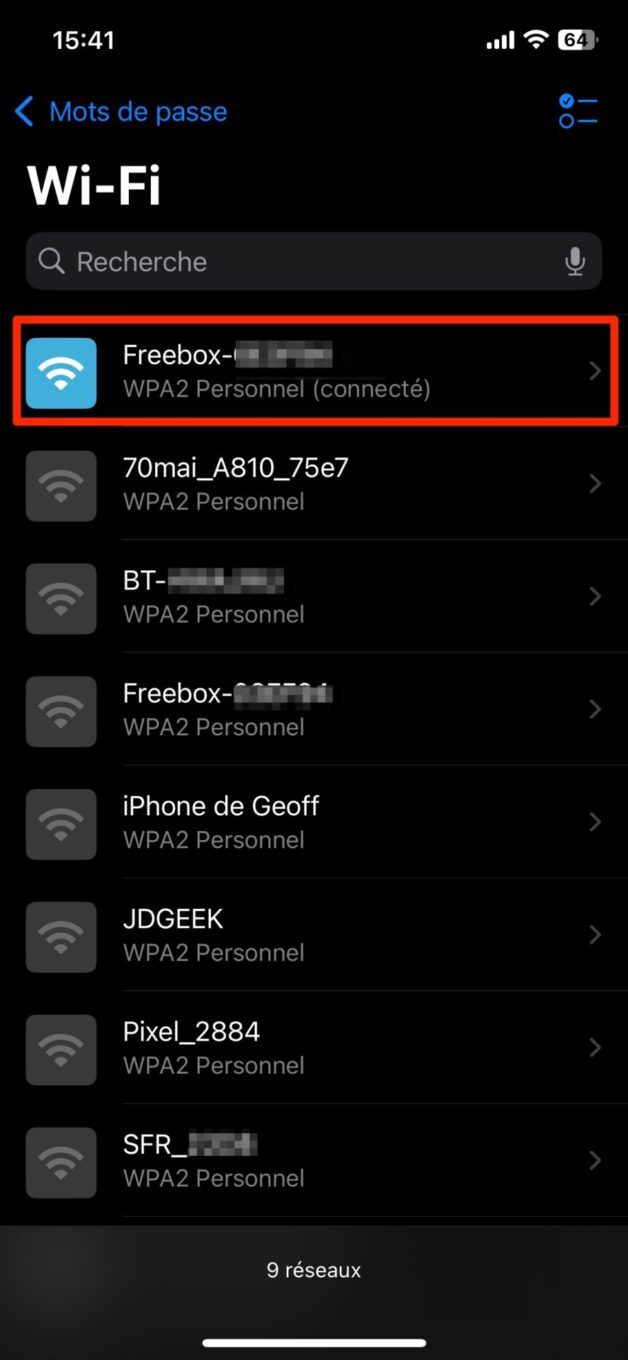
3. Affichez le QR Code
Une fois dans la fiche détaillée du réseau Wi-Fi, appuyez sur le bouton Afficher le code QR du réseau. Le QR Code en question devrait alors s’afficher automatiquement sur l’écran de votre smartphone.
Vos proches n’auront ainsi plus qu’à dégainer l’appareil photo de leur smartphone pour scanner ledit QR Code afin de se connecter à votre réseau Wi-Fi.
? Pour ne manquer aucune actualité de 01net, suivez-nous sur Google Actualités et WhatsApp.



